Objectif
|
|
Mettre en place le projet de découpe laser signifie construire l'environnement de fabrication avec la machine de découpe laser et tous les autres dispositifs nécessaires, les fixations et bien sûr la pièce, comme cela fonctionnerait dans la réalité.
|
|
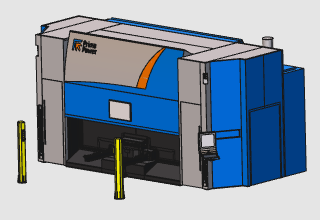
|
La machine déjà mise en place sera copiée à partir d'un modèle de cellule existant. Dans cette cellule de travail, la disposition de la cellule avec la machine, le positionneur de pièces et les autres équipements nécessaires a été réalisée.
|
|
|
|
Étapes
|
|
1
|
Préparation (Si besoin)
|
|
En fonction du package de licence que vous utilisez, il faut:
|
1.1
|

|
Sélectionnez l'atelier Implantation.

|
Ou

|
Sélectionner l'atelier Programmation hors ligne.

|
|
1.2
|

|
Créez un nouveau document vide.
|
|
1
|
Cliquez sur la commande Fichier dans la barre des fichiers en haut à gauche. Un menu déroulant s'ouvre.
|
 
|
|
2
|
Cliquez sur la commande Nouveau.
|
 
|
|
3
|
Si un document est déjà ouvert, un message apparaît pour décider d'enregistrer ce document, de le fermer sans l'enregistrer ou d'annuler l'exécution de la commande Nouveau.
|
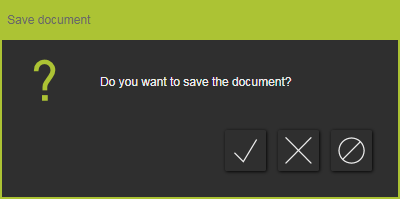
|
|
|
|
|
|
|
|
|
2.1
|

|
Lors du changement d’atelier, le mode d'opérations Normal est automatiquement activé. Lorsque l'on travaille dans l'atelier de programmation hors ligne, il faut passer en mode d'opérations "Glisser & déposer" pour pouvoir déplacer les différents composants du support de fixation.
|
2.2
|

|
Ajoutez le support de fixation précédemment construit au paragraphe 2.2.
|
|
2.3
|

|
Ajoutez la pièce à l'implantation et connectez-la au support de fixation en utilisant la fonction glisser-déposer.
|
|
2.4
|

|
Chargez la machine laser Prima LaserNext 1530 depuis la bibliothèque.
|
|
2.5
|

|
Utilisez des calques pour montrer et cacher des parties de la machine laser.
|
|
2.6
|

|
Placez le support avec la pièce sur la table tournante de la machine laser en utilisant la fonction glisser-déposer.
|
|
|
3
|
Préparer l'analyse des collisions
|
|
Étapes pour préparer la cellule afin d'effectuer une analyse de collision pendant la simulation.
|
3.1
|

|
Sélectionner l'atelier Programmation hors ligne.

|
|
3.2
|

|
Définissez les groupes de collision pour la tête laser et le support de fixation avec la pièce.
|
|
|
|
|
4.1
|

|
Enregistrez la cellule en tant que projet (.cenprj) avec un nom approprié.
|
|
|
|